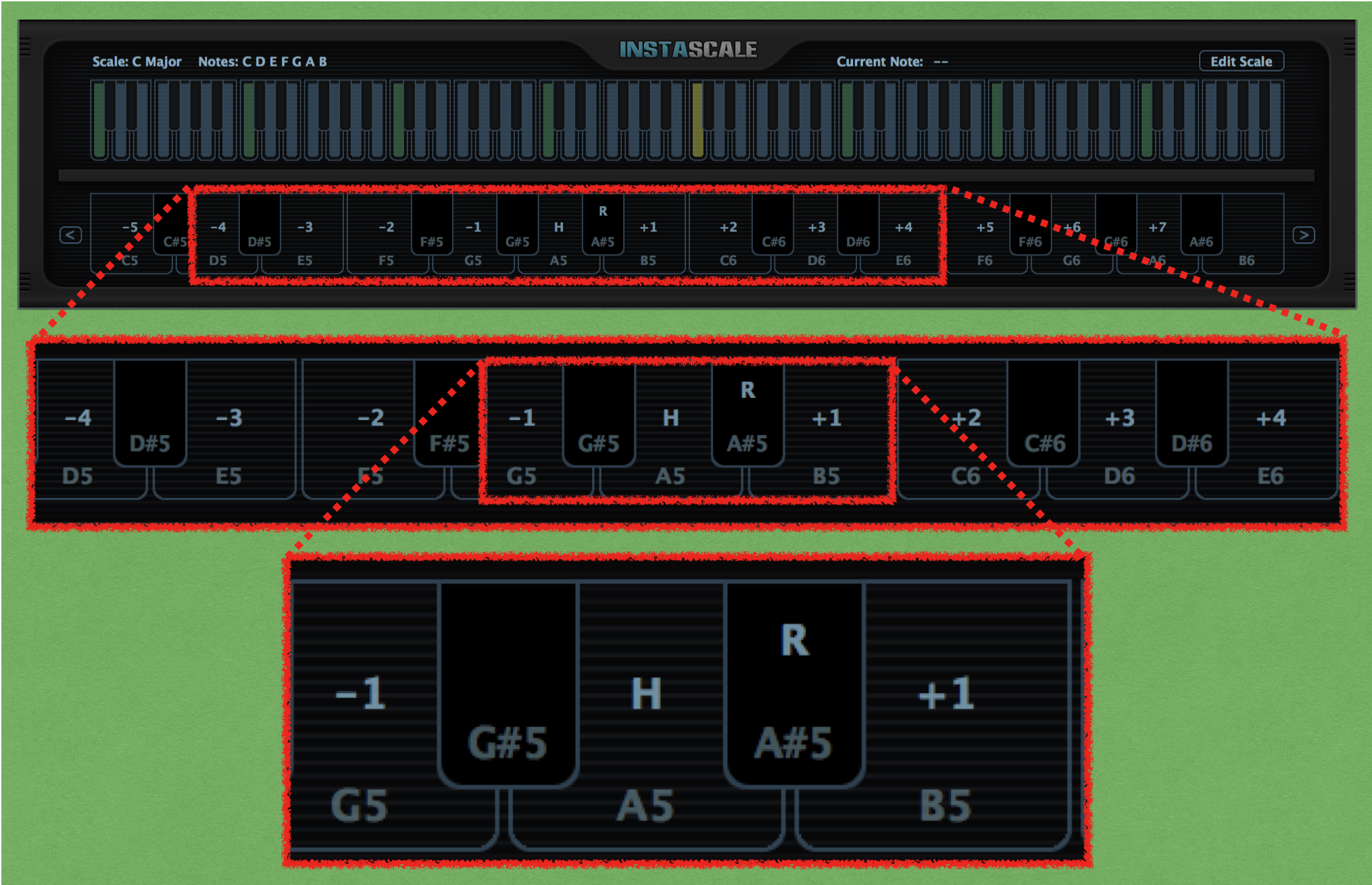WA Production の InstaScale というプラグインの使い方と言いますか、何が出来るプラグインなのか?ご紹介します。
なかなか斬新な発想のプラグイン…頭を柔らかくしないと使いこなせませんよw
InstaScale とは
インスタスケールというプラグインは、音階と鍵盤の関係を一旦リセットして、新たに鍵盤から音程差を指定して音を鳴らす…という、斬新なプラグイン。
一言では言い表せない、新しい発想を鍵盤にもたらしてくれる。
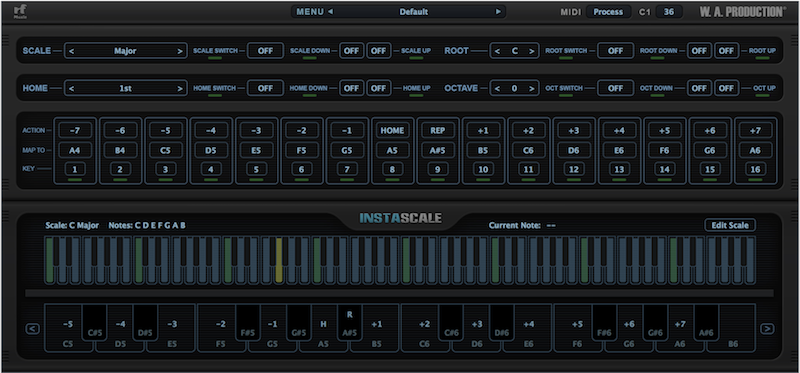
今回、InstaScaleとInstaChordがセットになったInstaSeries Bundle がお買い得でしたので入手。
→ InstaSeries Bundle, InstaSeries Bundle plugin, buy InstaSeries Bundle, download InstaSeries Bundle trial, W.A Production InstaSeries Bundle
(期間限定かもしれません、リンクが切れていたらゴメンナサイ!切れていなくても価格には注意!)
インスタスケール単品のリンクはこちら。
→ InstaScale, InstaScale plugin, buy InstaScale, download InstaScale trial, W.A Production InstaScale
合う・合わない…の意見が大きく分かれるかもしれない、その特徴を、ちょっと詳しくお伝えしてみようと思う。
根気強く読んで下さい(笑)
InstaScale のもたらす斬新な発想
まず、普通に鍵盤を思い浮かべて欲しい。
こんな感じ。

鍵盤のどこかを押せば、その押した鍵盤にあてがわれている音階の音が鳴る。当たり前(笑)
しかし、この当たり前を鍵盤から奪ってしまうのがこの”InstaScale”。
数多くある鍵盤の中から16個を指定して、それだけで全ての音階を鳴らし、フレーズを組み立てよう!って話。
何を言っているの?って思いますよねw
使用する鍵盤
こちらを見て下さい。
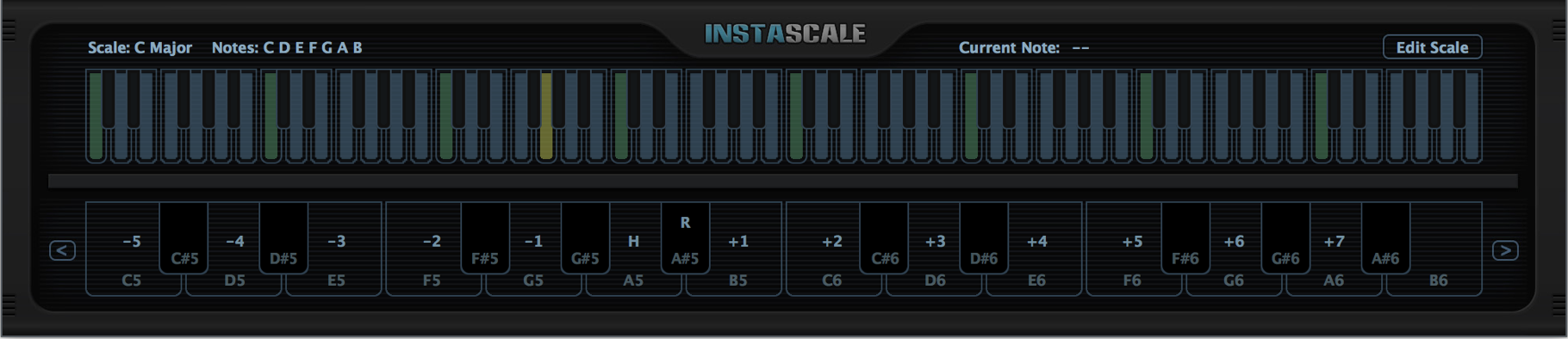
ちょっと見づらいですが、これはInstaScaleの下半分にある鍵盤の部分を抜き出した画像。
(クリックで別窓拡大表示出来ます)
この画像の中に2段の鍵盤があって、上段に8オクターブ分、下段に2オクターブ分の鍵盤が描かれています。
で、上段8オクターブ分の中から2オクターブ分を抜き出したものが下段になります。
拡大の拡大で見ていただきたいのが、A5(8オクターブある鍵盤の左から5オクターブ目の「ラ」)の鍵盤に”H”と書かれています。
これはホームの頭文字の”H”。
そして、A#5の鍵盤に”R”…これはリピートの頭文字。
G#5には何も書かれていません。ここはデフォルトで空きになっています。「空き」ってなんだよwってですよね。
デフォルトでは使わない鍵盤…ということです。気にしないでくださいw
で、G5には”−1”が、B5には”1”が書かれています。
そして、さらに外側に行くに従って、白鍵にだけ数字が順に増えたり減ったり規則的に”−7”、”7”まで続きます。
(画像では”−6”、”−7”が見切れていますが、隠れたところにあります)
“0”を除く”−7”から”7”までの14個の鍵盤と、”H”と”R”を合わせて16個の鍵盤。これだけで全ての音階を操ろう…というのです。
鍵盤の新しい役割
InstaScaleの中では、鍵盤に絶対的な音程はあてがわれません。常に相対的な位置関係を示しています。
まずホームの頭文字”H”があてがわれた”A5”の鍵盤。
この鍵盤には、InstaScale画面上部で指定されたスケールのルートがあてがわれます。
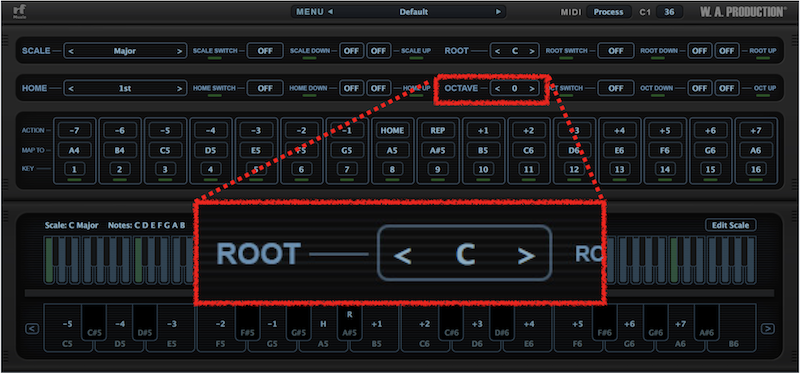
今の段階では”C5”となっています。
しっかり覚えて下さい。
この設定で、鍵盤の”A5”を押さえると“C5”の音が鳴るのです。
もう意味が解りませんよねw
しかし、InstaScaleを使うと、この設定で鍵盤の”A5”を押さえると”C5”の音が鳴るのだから従うしかない。
そして、”−3”だとか”5”だとか数字が割り振られていましたが、想像できましたでしょうか?
これは指定されているスケールに従って、今鳴っている音階よりも”−3”だとか”5”だとかずらして鳴らしなさい!という指示を与えているのです。
“H”を押えた後に、”1”が割り振られているB5を押さえると、現在はCメジャースケールが指定されているので”D5”の音がなります。
“D5”の音が鳴った後に、”−3”が割り振られている”E5”を押さえると”A4”が鳴るのです。
そして、もう一度”E5”の鍵盤を押さえると何の音が鳴るでしょう?
正解は”E4”です。2度目はまた”−3”の役割を果たし”A4”の3音下にあたる”E4”へと音階が変わるのです。
つまり、”A5(H)”を押した後、”B5(1)”を何度も押し続けると、Cメジャースケールに沿って、長短の度数を考えなくても全全半全全全半とかってにレミファソラシドレ…と音が上がり続ける…という現象が起きます。
逆に”A5(H)”を押した後、”G5(ー1)”を何度も押し続けるとシラソファミレドシ…と下がり続けます。指は”G5”を押えているのに、耳からはシラソファミレドシ…
注意していただきたいのは、−1だとか3だとかいう数字はコードを積み上げる時に考える音程の度数とは違う…ということ。
ホームの”A5”を押した後、3が割り当てられている”D6”を押しても、3度上の”ミ”ではなく4度上の”ファ”が鳴るのです。
そうそう、同じ音階の音を鳴らしたい時はリピートの”R”があてがわれている”A#5”の黒鍵を押さえれば、音程を変えることなく鳴らすことが出来ます。
はじめのうちは、この同じ鍵盤を弾いているのに音はどんどん変化し続けてしまう事。これに慣れることができれば、段々と感触を掴めると思います。
この感じ味のない鍵盤の機能が、手癖を使ったフレーズに悩まされている時には、思いがけないフレーズをもたらしてくれるのかもしれません。(もたらしてくれないかもしれませんので悪しからず)
まとめ
思いの外、ややこしく、長くなってしまいましたので、ここで一旦切り上げます。
Studio One で使う時の設定なども紹介したかったのですが、別のエントリーに分けることにしました。
InstaChordはわりと鍵盤初心者さん向けかな?と思いましたが、このInstaScaleは鍵盤玄人の方にも、思いがけない発想をもたらしてくれる刺激ツールなのかもしれません。
どういったプラグインなのか、納得のいった上で手にするかどうか、決めていただければ…と思います。
私もしばらくは正体が不明過ぎて手が出せませんでしたw
でわでわ
InstaChordとInstaScaleのセットはこちら。(セールは期間限定と思われます)
→ InstaSeries Bundle, InstaSeries Bundle plugin, buy InstaSeries Bundle, download InstaSeries Bundle trial, W.A Production InstaSeries Bundle
(リンクが切れていたらゴメンナサイ!切れていなくても価格には注意!)
インスタスケール単品のリンクはこちら。
→ InstaScale, InstaScale plugin, buy InstaScale, download InstaScale trial, W.A Production InstaScale